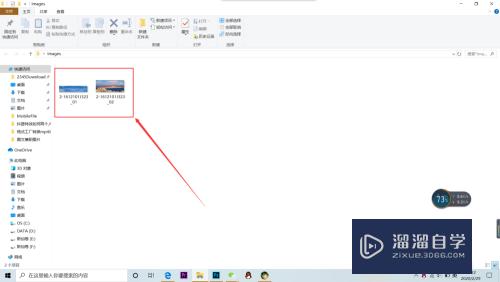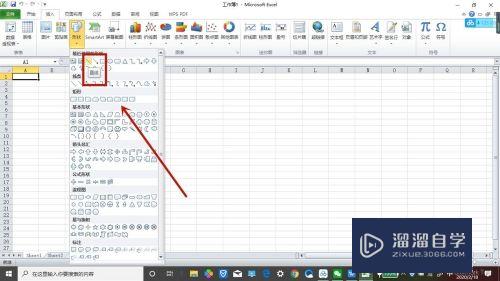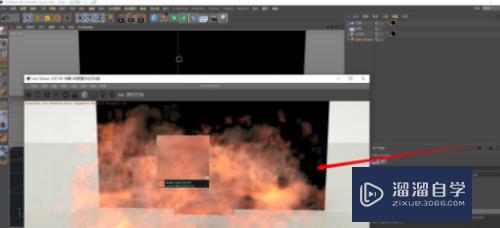CAD如何画鸟的图形(cad如何画鸟的图形图案)优质
用CAD软件画鸟。我想很多人都没实际操作过。所以也不知道CAD画出一张逼真的矢量图。那么本次就以CAD如何画鸟的图形为例。来告诉大家操作技巧吧!
云渲染农场还为大家准备了“CAD”相关视频教程。快点击查看>>

工具/软件
硬件型号:神舟(HASEE)战神Z7-DA7NP
系统版本:Windows7
所需软件:CAD2007
方法/步骤
第1步
打开电脑。启动CAD软件。
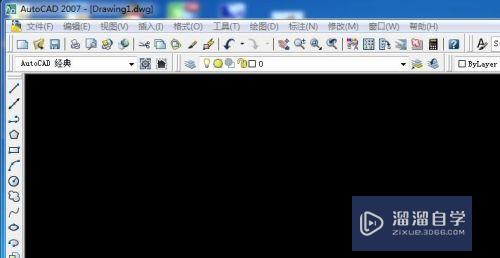
第2步
在网上搜索一张鸟的图片。将其另存为电脑桌面上。
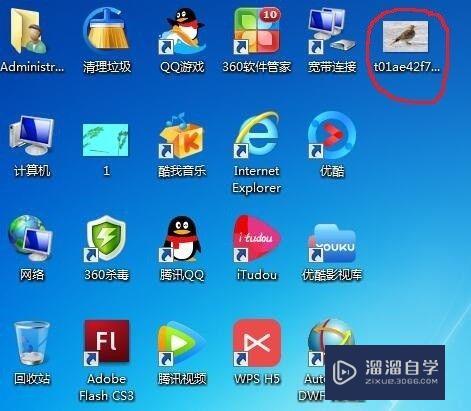
第3步
返回绘图界面。点击菜单栏中的“插入”按钮。从下拉中菜单选择“插入光栅图像参照”将电脑桌面上鸟图插入到屏幕上。
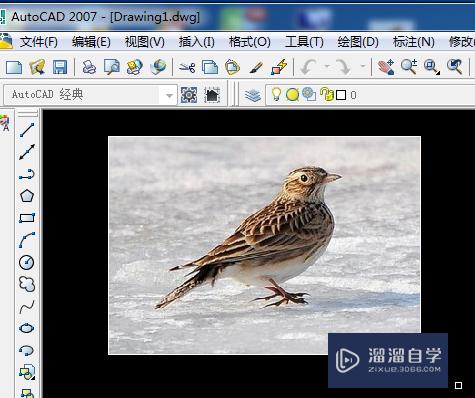
第4步
滚动鼠标滑轮将图像放大。然后在菜单栏中点击“绘图”按钮。选择“圆弧”子菜单下的“起点。端点。方向”。对鸟的外轮廓及内部进行勾勒。
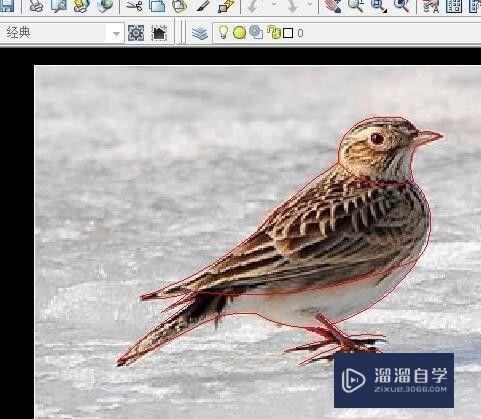
第5步
用圆弧工具勾勒完成后。我们将图像移动到一边看勾勒效果。如果效果不满意。按CTRL+Z键返回重画。
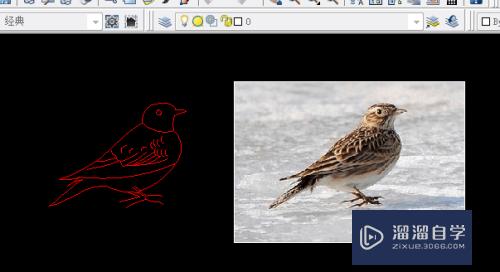
第6步
如果效果满意。我们选中图像按DEL键将图像删除。

第7步
这样一幅小鸟的图形就顺利完成了。然后将其保存即可。

以上关于“CAD如何画鸟的图形(cad如何画鸟的图形图案)”的内容小渲今天就介绍到这里。希望这篇文章能够帮助到小伙伴们解决问题。如果觉得教程不详细的话。可以在本站搜索相关的教程学习哦!
更多精选教程文章推荐
以上是由资深渲染大师 小渲 整理编辑的,如果觉得对你有帮助,可以收藏或分享给身边的人
本文标题:CAD如何画鸟的图形(cad如何画鸟的图形图案)
本文地址:http://www.hszkedu.com/69278.html ,转载请注明来源:云渲染教程网
友情提示:本站内容均为网友发布,并不代表本站立场,如果本站的信息无意侵犯了您的版权,请联系我们及时处理,分享目的仅供大家学习与参考,不代表云渲染农场的立场!
本文地址:http://www.hszkedu.com/69278.html ,转载请注明来源:云渲染教程网
友情提示:本站内容均为网友发布,并不代表本站立场,如果本站的信息无意侵犯了您的版权,请联系我们及时处理,分享目的仅供大家学习与参考,不代表云渲染农场的立场!